Bitdefender Mobile Security Antivirus 2017 Manuel utilisateur
Vous trouverez ci-dessous de brèves informations sur Antivirus Mobile Security. Ce produit protège votre appareil Android avec les fonctionnalités suivantes : analyse antimalware, Privacy Advisor, Protection Web, Antivol (localisation, verrouillage, effacement à distance, alertes), App Lock, Rapports et WearON.
PDF
Télécharger
Document
MANUEL D’UTILISATION Bitdefender Mobile Security & Antivirus Bitdefender Mobile Security & Antivirus Manuel d’utilisation Date de publication 28/09/2016 Copyright© 2016 Bitdefender Mentions légales Tous droits réservés. Aucune partie de ce manuel ne peut être reproduite ou transmise, sous aucune forme et d’aucune façon, électronique ou physique, y compris photocopies, enregistrement, ou par quelque moyen de sauvegarde ou de restauration que ce soit, sans une autorisation écrite d’un représentant officiel de Bitdefender. Il est permis d'inclure de courtes citations dans la rédaction de textes sur le produit, à condition d'en mentionner la source. Le contenu ne peut en aucun cas être modifié. Avertissement. Ce produit et sa documentation sont protégés par copyright. Les informations de ce document sont données « à titre indicatif », sans garantie. Bien que toutes les précautions aient été prises lors de la préparation de ce document, les auteurs ne pourront être tenus responsables envers quiconque de toute perte ou dommage occasionné, ou supposé occasionné, directement ou indirectement par les informations contenues dans ce document. Ce manuel contient des liens vers des sites web de tiers qui ne sont pas sous le contrôle de Bitdefender, et Bitdefender n’est pas responsable du contenu de ces sites. Si vous accédez à un l’un des sites web d’une tierce partie fourni dans ce document, vous le ferez à vos propres risques. Bitdefender indique ces liens uniquement à titre informatif, et l’inclusion de ce lien n’implique pas que Bitdefender assume ou accepte la responsabilité du contenu de ce site web d’un tiers. Marques commerciales. Des noms de marques peuvent apparaître dans ce manuel. Toutes les marques, enregistrées ou non, citées dans ce document, sont la propriété exclusive de leurs propriétaires respectifs. 50340A34392034390AFE02048790BF8082B92FA06FA080BA74BC7CC1AE80BA996CE11D2E80BA74C7E78C2E80 82FFB239EA2080FEAAAAAAAABF800006AA3FB00000FBD5EFE73AD5009CF2544B4C3D00A6B67D616B878031FB 500EA66D0063567F854DF700E84116D29479001E1671326B0580C5FB204BC43D8067FDFBC34DB780D0D21797 1C6C00C7917C347B4580254D7859B54800EE712FF15D9700606495D7DC7D00AFBD83E36BFD8058E6B23EC589 003A89EEB31DAF00C8C91627818C001FB72BF86BFB803D6ABDBFC000809E5E6C015DFE80A54917860DD200B3 0202C06377805DE366E8361180DF05ED2359FA00AD5455C690B200A3E97B50FB728034D4AF78869180FFA96A 063B6F80D53484FF0C718046A5B3D16B298071D6D5BE608100E375ABE609FE8000DA16331D8A00FEF606A13E AF80825B662EA68800BADF6BE52EFE80BA891646848B00BA9C21A5EE700082CC28DA84E080FEA1EC237E1780 Bitdefender Mobile Security & Antivirus Table des matières 1. Fonctionnalités de protection . . . . . . . . . . . . . . . . . . . . . . . . . . . . . . . . . . . . . . . . . . . 1 2. Pour démarrer . . . . . . . . . . . . . . . . . . . . . . . . . . . . . . . . . . . . . . . . . . . . . . . . . . . . . . . . . . . . . 2 3. Analyse Antimalware . . . . . . . . . . . . . . . . . . . . . . . . . . . . . . . . . . . . . . . . . . . . . . . . . . . . 6 4. Privacy Advisor . . . . . . . . . . . . . . . . . . . . . . . . . . . . . . . . . . . . . . . . . . . . . . . . . . . . . . . . . . . 9 5. Protection Web . . . . . . . . . . . . . . . . . . . . . . . . . . . . . . . . . . . . . . . . . . . . . . . . . . . . . . . . . . . 11 6. Fonctionnalités Antivol . . . . . . . . . . . . . . . . . . . . . . . . . . . . . . . . . . . . . . . . . . . . . . . . . 13 7. App Lock . . . . . . . . . . . . . . . . . . . . . . . . . . . . . . . . . . . . . . . . . . . . . . . . . . . . . . . . . . . . . . . . . . 18 8. Rapports . . . . . . . . . . . . . . . . . . . . . . . . . . . . . . . . . . . . . . . . . . . . . . . . . . . . . . . . . . . . . . . . . . 22 9. WearON . . . . . . . . . . . . . . . . . . . . . . . . . . . . . . . . . . . . . . . . . . . . . . . . . . . . . . . . . . . . . . . . . . . 23 10. Bitdefender Central . . . . . . . . . . . . . . . . . . . . . . . . . . . . . . . . . . . . . . . . . . . . . . . . . . . . 24 11. Questions les Plus Fréquentes . . . . . . . . . . . . . . . . . . . . . . . . . . . . . . . . . . . . . . . . 28 12. Obtenir de l’aide . . . . . . . . . . . . . . . . . . . . . . . . . . . . . . . . . . . . . . . . . . . . . . . . . . . . . . . . 32 iii Bitdefender Mobile Security & Antivirus 1. FONCTIONNALITÉS DE PROTECTION Bitdefender Mobile Security & Antivirus protège votre appareil Android avec les fonctionnalités suivantes : ● Analyse Antimalware ● Privacy Advisor ● Protection Web ● Antivol, y compris : ● Localisation à distance ● Verrouillage du périphérique à distance ● Effacer les données de l'appareil à distance ● Alertes de l'appareil à distance ● App Lock ● Rapports ● WearON Vous pouvez utiliser les fonctionnalités du produit pendant 14 jours, gratuitement. A la fin de la période d'essai, il est nécessaire d'acheter la version complète pour protéger votre appareil. Fonctionnalités de protection 1 Bitdefender Mobile Security & Antivirus 2. POUR DÉMARRER Spécifications du produit Bitdefender Mobile Security & Antivirus fonctionne sur tout appareil avec Android 3.0 et versions supérieures. Une connexion active à Internet est requise pour une analyse antimalware dans les nuages. Installation de Bitdefender Mobile Security & Antivirus ● Depuis Bitdefender Central ● Sous Android 1. Allez à : https://central.bitdefender.com. 2. Connectez-vous à votre compte Bitdefender. 3. Dans la fenêtre Mes périphériques tapez sur l’icône +. 4. Sélectionnez Bitdefender Mobile Security dans la liste, puis appuyez sur ALLER DANS GOOGLE PLAY. 5. Tapez sur INSTALLER sur l'écran Google Play. ● Sur Windows, Mac OS X, iOS 1. Allez à : https://central.bitdefender.com. 2. Connectez-vous à votre compte Bitdefender. 3. Dans la fenêtre Mes Appareils, tapez sur INSTALLER Bitdefender. 4. Sélectionnez le lien Sur un autre appareil. 5. Choisissez Android. 6. Sélectionnez Bitdefender Mobile Security dans la liste, puis appuyez sur CONTINUER. 7. Entrer une adresse électronique dans le champ correspondant, puis taper sur ENVOYER. 8. Accédez à votre compte e-mail à partir de votre appareil Android, puis appuyez sur le bouton Obtenir sur Google Play Vous êtes redirigé depuis l'application Google Play. 9. Tapez sur INSTALLER sur l'écran Google Play. Pour démarrer 2 Bitdefender Mobile Security & Antivirus ● A partir de Google Play Recherchez Bitdefender Mobile Security & Antivirus pour trouver et installer l'application. Vous pouvez également scanner le QR Code : Connectez-vous à votre compte Bitdefender Pour utiliser Bitdefender Mobile Security & Antivirus, vous devez lier votre appareil à un compte Bitdefender ou Google en vous connectant au compte à partir de l'application. Lorsque vous ouvrirez l'application pour la première fois, vous serez invité à vous connecter à un compte. Si vous aviez installé Bitdefender Mobile Security & Antivirus à partir de votre compte Bitdefender, l'application tentera de se connecter automatiquement à ce compte. Pour lier votre appareil à un compte Bitdefender : 1. Lancer Bitdefender Mobile Security & Antivirus. 2. Tapez sur UTILISER COMPTE CENTRAL puis l'adresse e-mail de votre compte et votre mot de passe Bitdefender. Note Si vous n'avez pas de compte, cliquez sur le bouton correspondant pour en créer un. Pour vous connecter avec un compte Google, cliquez sur l'option Utiliser identifiant Google. 3. Appuyez sur CONNEXION. Pour démarrer 3 Bitdefender Mobile Security & Antivirus Activation de Bitdefender Mobile Security & Antivirus Afin d'être protégé par Bitdefender Mobile Security & Antivirus, vous devez activer votre produit avec une clé de licence ou un abonnement, qui indiquent pendant combien de temps vous pouvez utiliser le produit. Dès qu'elle expire, l'application cesse de fonctionner et de protéger votre appareil. Pour activer Bitdefender Mobile Security & Antivirus : 1. Lancer Bitdefender Mobile Security & Antivirus. 2. L'application affiche des information concernant l'état de l'abonnement actuel. Sélectionnez JE POSSÈDE DÉJÀ UN CODE. 3. Saisissez un code d'activation dans le champ correspondant puis tapez sur ACTIVER. Pour étendre un abonnement disponible : 1. Lancer Bitdefender Mobile Security & Antivirus. 2. Appuyez sur le bouton Menu et sélectionnez Infos Compte dans la liste. 3. Dans la rubrique Prolonger l'abonnement, saisissez un code d'activation puis appuyez sur ACTIVER. Vous pouvez sinon prolonger votre abonnement en cours en accédant aux offres listées. Tableau de bord Cliquez sur l'icône de Bitdefender Mobile Security & Antivirus dans la liste des applications de votre appareil pour ouvrir l'interface de l'application. Le tableau de bord fournit des informations sur l'état de sécurité de votre appareil et vous permet de gérer facilement toutes les fonctionnalités de sécurité. A chaque fois qu'un processus est en cours ou qu'une fonctionnalité nécessite votre avis, une carte avec plusieurs informations et actions possibles est affichée dans le tableau de bord. Vous pouvez accéder aux fonctionnalités de Bitdefender Mobile Security & Antivirus et naviguer facilement d'une rubrique à l'autre à partir du bouton Menu qui se trouve dans le coin en haut à gauche de l'écran : Pour démarrer 4 Bitdefender Mobile Security & Antivirus Analyse Antimalware Vous permet de lancer une analyse à la demande et d'activer ou de désactiver l'analyse de la mémoire. Pour plus d'informations, consultez« Analyse Antimalware » (p. 6) Privacy Advisor Vous fournit des informations sur les applications Android installées sur votre appareil et les actions qu'elles exécutent en arrière-plan. Pour plus d'informations, consultez« Privacy Advisor » (p. 9) Protection Web Vous permet d'activer ou de désactiver la fonctionnalité Web Security. Pour plus d'informations, consultez« Protection Web » (p. 11) Antivol Vous permet d'activer ou de désactiver les fonctionnalités de l'Antivol et de le configurer. Pour plus d'informations, consultez« Fonctionnalités Antivol » (p. 13) App Lock Vous permet de protéger votre applications en configurant un code PIN d'accès. Pour plus d'informations, consultez« App Lock » (p. 18) Rapports Tient un journal de toutes les actions importantes, des modifications d'état et d'autres messages critiques liés à l'activité de votre appareil. Pour plus d'informations, consultez« Rapports » (p. 22) WearON Communique avec votre montre connectée pour vous aider à localiser votre téléphone en cas de perte. Pour plus d'informations, consultez« WearON » (p. 23) Pour démarrer 5 Bitdefender Mobile Security & Antivirus 3. ANALYSE ANTIMALWARE Bitdefender protège votre appareil et vos données contre les applications malveillantes à l'aide des analyses à l'installation et à la demande. Note Vérifiez que votre appareil est connecté à Internet. Si il n'est pas connecté, l'analyse ne pourra pas être lancée. ● Analyse à l'installation Lorsque vous installez une application, Bitdefender Mobile Security & Antivirus l'analyse automatiquement à l'aide de sa technologie dans les nuages. Ce type d'analyse est réalisé via la fonctionnalité d'Autopilot. L'Autopilot analyse intelligemment toutes les applications que vous installez et bloque celles qui sont malveillantes. Si l'application est détectée comme étant malveillante, une alerte s'affichera vous demandant de la désinstaller. Tapez sur Désinstaller pour accéder à l'écran de désinstallation de cette application. ● Analyse à la demande Si vous voulez vous assurer que les applications installées sur votre appareil sont sûres, vous pouvez lancer une analyse à la demande. Pour commencer une analyser à la demande, appuyez simplement sur le bouton Commencer analyse de la carte Analyse Malware disponible sur le tableau de bord. Alternativement, vous pouvez exécuter une analyse en suivant les étapes suivantes : 1. Lancer Bitdefender Mobile Security & Antivirus. 2. Appuyez sur le bouton Menu et sélectionnez Analyse Malware dans la liste. 3. Appuyez sur COMMENCER ANALYSE. Note Les permissions supplémentaires sont nécessaires sur Android 6 pour la fonctionnalité d'Analyse de malwares. Après avoir appuyé sur le bouton COMMENCER ANALYSE, sélectionnez Autoriser pour ce qui suit : Analyse Antimalware 6 Bitdefender Mobile Security & Antivirus ● Autoriser Antivirus à passer et gérer les appels ? ● Autoriser Antivirus à accéder aux photos, médias, et fichiers sur votre périphérique ? La progression de l'analyse s'affichera et vous pouvez arrêter le processus à tout moment. Analyse antimalware Par défaut, Bitdefender Mobile Security & Antivirus analysera le stockage interne de votre appareil, dont toute carte SD. De cette façon, toute les applications dangereuses se trouvant sur la carte pourront être détectées avant qu'elles ne causent des dommages. Pour activer ou désactiver les paramètres d'analyse stockage : Analyse Antimalware 7 Bitdefender Mobile Security & Antivirus 1. Lancer Bitdefender Mobile Security & Antivirus. 2. Appuyez sur le bouton Menu et sélectionnez Analyse Malware dans la liste. 3. Appuyez sur le bouton correspondant. Vous pouvez également activer ou désactiver l'analyse stockage à partir de la zone Paramètres en appuyant sur le bouton correspondant. puis sur le commutateur Si des applications malveillantes sont détectées, des informations à leur sujet s’afficheront et vous pourrez les supprimer en appuyant sur le bouton DÉSINSTALLER. La carte Analyse Malware affiche l'état de votre appareil. Lorsque celui-ci est protégé, la carte est de couleur verte. Lorsque l'appareil nécessite une analyse, ou si une action nécessite votre avis, la carte deviendra rouge. Analyse Antimalware 8 Bitdefender Mobile Security & Antivirus 4. PRIVACY ADVISOR Privacy Advisor utilise les informations d'audit du Cloud pour fournir en permanence des informations actualisées sur vos applications Android. La plupart des applications sont légitimes mais certaines applications peuvent également vous localiser, accéder à vos informations personnelles et les partager. Privacy Advisor expose les faits mais c'est à vous qu'il revient, au final, de décider si une application peut ou non être utilisée en toute sécurité. Utilisez Privacy Advisor pour obtenir des informations complémentaires sur les applications qui : ● accèdent aux contacts de votre carnet d'adresses ou les transfèrent vers leur cloud ● peuvent connaître votre véritable identité ● peuvent transmettre vos mots de passe sur Internet sans prendre les précautions nécessaires et mettre vos comptes en danger ● peuvent utiliser et transférer l'ID unique de votre appareil pour analyser ce que vous faites ● recueillent des données d'analyse pour vous surveiller ● vous localisent ● affichent des publicités ● peuvent vous coûter de l'argent Cliquez sur l'icône du filtre importants. pour afficher une liste des indices les plus Cette liste vous indique : ● quelles applications sont des virus ● quelles applications transmettent votre identité à des inconnus ● quelles applications utilisent des publicités très intrusives ● quelles applications transmettent vos données privées à des inconnus ● quelles applications peuvent vous coûter de l'argent ● quelles applications envoient des données sans les crypter Privacy Advisor 9 Bitdefender Mobile Security & Antivirus ● quelles applications vous localisent ● quelles applications ont accès à des données sensibles Score de vie privée En calculant un Score de vie privée pour chaque utilisateur, Privacy Advisor fournit un aperçu précis et personnel de votre vulnérabilité, afin que vous puissiez l'évaluer et appliquer les actions appropriées à chaque application installée. Nous vous recommandons d'être vigilants lorsque votre score de vie privée est faible. Si vous avez des doutes concernant les permissions requises par une certaine application, essayez d'obtenir plus d'informations à son sujet avant de décider de continuer ou non à l'utiliser. Privacy Advisor 10 Bitdefender Mobile Security & Antivirus 5. PROTECTION WEB Web Security vérifie les pages web auxquelles vous accédez avec Google Chrome ou le navigateur Android par défaut à l'aide des services cloud de Bitdefender. Si une URL pointe vers un site web de phishing ou frauduleux connu, ou vers du contenu malveillant tel que des spywares ou des virus, la page web est bloquée momentanément et une alerte s'affiche. Vous pouvez ensuite choisir d'ignorer l'alerte et de poursuivre sur la page web ou de retourner sur une page sûre. Note Des permissions supplémentaires sont nécessaires sur Android 6 pour la fonctionnalité Sécurité Web. Autoriser l'enregistrement comme service Accessibilité et appuyez sur ACTIVER lorsque c'est nécessaire. Appuyez sur Antivirus et activez le commutateur, puis confirmez que vous acceptez la permission d'accès à votre périphérique. Protection Web 11 Bitdefender Mobile Security & Antivirus Protection Web Protection Web 12 Bitdefender Mobile Security & Antivirus 6. FONCTIONNALITÉS ANTIVOL Bitdefender vous aide à localiser votre appareil et empêche que des données personnelles ne tombent entre de mauvaises mains. Il vous suffit d'activer Antivol à partir de l'appareil et, en cas de besoin, d'accéder à Bitdefender Central à partir de n'importe quel navigateur Web, partout. Vous pouvez protéger votre appareil et vos données même si vous n'avez pas accès à Internet en envoyant des commandes SMS à votre smartphone à partir de tout appareil portable à l'aide de messages de texte standard. Bitdefender Mobile Security & Antivirus propose les fonctionnalités Antivol suivantes : Localisation à distance Afficher l'endroit où se trouve votre appareil sur Google Maps. Son emplacement est actualisé toutes les 5 secondes, afin que vous puissiez le suivre en cas de déplacement. La précision de la localisation dépend de la façon dont Bitdefender est capable de la déterminer : ● Si le GPS est activé sur l'appareil, son emplacement peut être déterminé à quelques mètres près tant qu'il est à portée des satellites GPS (c'est-à-dire, à l'extérieur). ● Si l'appareil est à l'intérieur, il peut être localisé avec une précision d'une dizaine de mètres si le Wi-Fi est activé et si des réseaux sans fil sont à sa portée. ● Sinon, la localisation sera déterminée à l'aide des informations du réseau mobile, qui fournit une précision de pas plus de quelques centaines de mètres. Afficher IP Affichez la dernière adresse IP pour l'appareil sélectionné. Appuyez sur MONTRER IP pour la rendre visible. Effacement des données à distance Supprimer à distance toutes les données personnelles de votre appareil. Verrouillage à distance Verrouillez l'écran de votre appareil et choisissez un code PIN numérique pour le déverrouiller. Fonctionnalités Antivol 13 Bitdefender Mobile Security & Antivirus Envoyer une alerte à l'appareil (alarme) Envoyer un message à distance à afficher à l'écran de l'appareil, ou faites émettre un son à l'appareil. Si vous perdez votre appareil, vous pouvez indiquer à la personne qui le trouve comment vous le rapporter en affichant un message sur l'écran de l'appareil. Si vous avez égaré votre appareil et qu'il est possible qu'il ne soit pas loin (par exemple, chez vous ou au bureau), quoi de mieux pour le trouver que de lui faire émettre un son fort ? Le son sera émis même si l'appareil est en mode silencieux. Activer l'Antivol Pour activer les fonctionnalités Antivol, veuillez simplement terminer le processus de configuration à partir de la carte Antivol disponible sur le tableau de bord. Alternativement, vous pouvez activer Antivol en suivant les étapes suivantes : 1. Lancer Bitdefender Mobile Security & Antivirus. 2. Appuyez sur le bouton Menu et sélectionnez Antivol dans la liste. 3. La procédure suivante vous aidera à activer cette fonctionnalité : Note Les permissions supplémentaires sont nécessaires sous Android 6 pour la fonctionnalité Antivol. Pour l'activer, suivez les étapes suivantes : ● Appuyez sur Activer Antivol, puis appuyez sur ACTIVER. ● Autoriser les permissions pour ce qui suit : a. Autoriser Antivirus à envoyer et examiner les messages SMS ? b. Autoriser Antivirus à avoir accès à l'emplacement du périphérique ? c. Autoriser Antivirus à accéder à vos contacts ? a. Donnez des privilèges administrateur Ces privilèges sont essentiels au fonctionnement du module Antivol et doivent donc être accordés afin de poursuivre. b. Configurez un code PIN pour l'application Fonctionnalités Antivol 14 Bitdefender Mobile Security & Antivirus Pour vous assurer que tous les changements effectués aux paramètres Antivol sont autorisés par vous, un code PIN doit être configuré. Chaque fois qu'une modification des paramètres Antivol est tentée, le code PIN devra être saisi avant que les modifications ne soient appliquées. Note Le même code PIN est utilisé par Blocage des applications pour protéger les applications que vous avez installées. c. Configurer un numéro fiable pour l'Antivol Lorsqu'une autre carte SIM est insérée dans votre appareil, Bitdefender Mobile Security & Antivirus envoie automatiquement un SMS indiquant le nouveau numéro de téléphone au numéro de confiance. Vous pouvez donc envoyer des commandes SMS à votre téléphone même si sa carte SIM et son numéro ont changé. Le numéro de confiance peut être le numéro d'une personne que vous connaissez ou le numéro d'un autre téléphone vous appartenant. Vous pouvez saisir ce numéro ou en sélectionner un dans la liste de contacts. Important Il ne s'agit pas d'une étape obligatoire mais nous vous recommandons de définir le numéro de confiance lors de la configuration initiale. La commande Wipe fonctionne uniquement lorsqu'elle est envoyée à partir du numéro de confiance prédéfini. Une fois l'Antivol activé, vous pouvez activer ou désactiver les fonctionnalités de Contrôle Web et de Contrôle SMS séparément à partir de l'Antivol en appuyant sur les boutons correspondants. Utiliser les fonctionnalités Antivol depuis Bitdefender Central[Contrôle Web] Note Toutes les fonctions Antivol requièrent que l'option Données en arrière plan soit activée dans les paramètres Utilisation des données de votre appareil. Pour accéder aux fonctionnalités antivol à partir de votre compte Bitdefender : Fonctionnalités Antivol 15 Bitdefender Mobile Security & Antivirus 1. Accéder à Bitdefender Central. 2. Dans la fenêtre Mes Appareils, sélectionnez la carte appareil voulue. 3. Sélectionnez l'onglet Antivol. 4. En bas de la fenêtre, appuyez sur l'icône , puis sur le bouton correspondant à la fonction que vous souhaitez utiliser : Localiser - permet d'afficher la localisation de votre appareil sur Google Maps. Alerte - saisissez un message à afficher sur l'écran de votre appareil et/ou faites émettre un son à votre appareil. Verrouiller - permet de verrouiller votre appareil et de spécifier un code PIN pour le déverrouiller. Supprimer - permet d'effacer toutes les données de votre appareil. Important Une fois les données d'un appareil effacées, toutes les fonctionnalités Antivol cessent de fonctionner. Afficher IP - affiche la dernière adresse IP pour l'appareil sélectionné. Utiliser les fonctionnalités de l'Antivol à l'aide des commandes SMS (Contrôle SMS) Lorsque les commandes SMS sont activées, vous pouvez envoyer les commandes suivantes à votre smartphone par SMS à partir de tout téléphone portable : ● locate - envoie un message indiquant l'endroit où se trouve l'appareil au numéro de téléphone à partir duquel la commande a été envoyée. Le message contient un lien Google Maps qui peut être ouvert dans le navigateur de l'appareil mobile. ● scream - fait émettre un son fort à l'appareil. ● lock - verrouille l'écran de l'appareil avec le code PIN de Bitdefender Mobile Security & Antivirus. ● wipe - permet d'effacer toutes les données de votre appareil. Fonctionnalités Antivol 16 Bitdefender Mobile Security & Antivirus Important La commande Wipe fonctionne uniquement lorsqu'elle est envoyée depuis le numéro de confiance prédéfini. ● callme - compose le numéro de téléphone à partir duquel la commande a été envoyée avec le haut-parleur allumé. Ainsi vous pouvez écouter discrètement ce qui se passe autour. ● help - envoie un message indiquant toutes les commandes disponibles au numéro de téléphone à partir duquel la commande a été envoyée. Toutes les commandes SMS doivent respecter le format suivant : bd-<PIN> <command> Note Les crochets indiquent des variables et ne devraient pas apparaître dans la commande. Par exemple, si vous avez défini le code PIN de sécurité 123456 et que vous souhaitez recevoir un message indiquant où se trouve votre téléphone, envoyez le SMS suivant à votre numéro de téléphone : bd-123456 locate Fonctionnalités Antivol 17 Bitdefender Mobile Security & Antivirus 7. APP LOCK Les applications installées comme les e-mails, photos ou messages peuvent contenir des données personnelles que vous souhaiteriez conserver privées en limitant de façon sélective leur accès. App Lock vous aide à bloquer les accès indésirables aux applications en configurant un code PIN d'accès. Ce code PIN doit contenir au moins 4 chiffres, mais pas plus de 8, et est requis à chaque fois que vous souhaitez accéder aux applications sélectionnées à l'accès restreint Activer Blocage des applications Pour limiter l'accès aux applications sélectionnées, configurez App Lock à partir de la carte affichée sur le tableau de bord après avoir activé Antivol. Alternativement, vous pouvez activer App Lock en suivant les étapes suivantes : 1. Lancer Bitdefender Mobile Security & Antivirus. 2. Appuyez sur le bouton Menu et sélectionnez App Lock dans la liste. 3. Autoriser l'accès à l'utilisation des données pour Bitdefender en appuyant sur ACTIVER, puis activez le commutateur correspondant. Note Des permissions supplémentaires sont nécessaires sur Android 6 pour la fonctionnalité Snap Photo. Pour l'activer, autorisezAntivirus à prendre des photos et des vidéos. 4. Retournez dans l'application et appuyez sur CONFIGURER CODE PIN pour confirmer le code d'accès. Note Cette étape n'est disponible que si vous n'avez pas précédemment configuré de PIN dans Antivol. 5. Sélectionnez les applications que vous voulez protéger. Ce code est requis à chaque fois que vous souhaitez accéder à l'une des applications restreintes. App Lock 18 Bitdefender Mobile Security & Antivirus Note Le même code PIN est utilisé par l'Antivol pour vous aider à localiser votre appareil. App Lock Paramètres de Blocage des applications Appuyez sur le bouton dans le menu App Lock, puis sélectionnez Paramètres pour une configuration avancée de votre App Lock. La section Configuration de Blocage des applications vous permet de : ● Activer Prendre une photo au bout de 3 tentatives de déverrouillage. App Lock 19 Bitdefender Mobile Security & Antivirus ● Configurer App Lock de façon à ce qu'il attende 30 secondes avant de demander le code PIN que vous avez configuré ● Notifications de verrouillage pour les applications installées récemment . ● Activer Smart Unlock pour les Wifi fiables. ● Activer Smart Unlock pour les Wifi actuels. ● Changer votre code PIN. Snap photo Avec Prendre des photos de Bitdefender, vous pouvez surprendre votre entourage, et leur donner une bonne leçon sur la vie privée : ils n'ont pas à regarder vos fichiers personnels ou les applications que vous utilisez ! cette fonctionnalité est très simple : chaque fois que le code PIN que vous avez saisi pour protéger vos applications est mal tapé trois fois d'affilée, une photo est prise avec la caméra frontale. La photo est sauvegardée avec la date et l'heure ainsi que la raison, et peut être vue quand vous ouvrez Bitdefender Mobile Security & Antivirus et accédez à la fonctionnalité App Lock. Note Cette fonctionnalité est disponible seulement sur les téléphones qui ont une caméra frontale. Pour configurer la fonctionnalité Prendre des photos : 1. Lancer Bitdefender Mobile Security & Antivirus. 2. Appuyez sur le bouton Menu et sélectionnez App Lock dans la liste. 3. Sélectionnez le bouton Configurations. dans le menu App Lock, puis sélectionnez 4. Activer le bouton Prendre une photo au bout de 3 tentatives de déverrouillage. Les photos prises lorsque le code PIN saisi n'est pas correct sont affichées dans le menu App Lock et peuvent être vues en plein écran. Alternativement, vous pouvez les voir dans votre compte Bitdefender : App Lock 20 Bitdefender Mobile Security & Antivirus 1. Allez à : https://central.bitdefender.com. 2. Connectez-vous à votre compte. 3. Sélectionnez votre appareil dans la fenêtre Mes appareils, puis sur l'onglet Antivol. Les photos sont affichées. Seules les 3 dernières photos sont sauvegardées. Smart Unlock Une méthode facile pour que la fonctionnalité App Lock ne vous demande plus de saisir le code ¨PIN pour les applications protégées à chaque fois que vous souhaitez y accéder, est d'activer le Smart Unlock. Avec Smart Unlock, vous pouvez configurer les réseaux Wifi fiables auxquels vous avez l'habitude de vous connecter, et lorsque vous vous y connectez, App Lock sera désactivé pour les applications protégées. Pour activer la fonctionnalité Smart Unlock : 1. Lancer Bitdefender Mobile Security & Antivirus. 2. Appuyez sur le bouton Menu et sélectionnez App Lock dans la liste. 3. Sélectionnez le bouton Configurations. dans le menu App Lock, puis sélectionnez 4. Activer le bouton Smart Unlock pour les Wifi fiables. Pour configurer la connexion Wifi que vous utilisez actuellement comme fiable, activez le bouton Faire confiance au WiFi actuel. Note Cette configuration est disponible si la fonctionnalité Smart Unlock est activée. Chaque fois que vous changez d'avis, désactivez la fonctionnalité et les réseaux Wifi que vous avez configuré comme fiables seront traités comme non fiables. App Lock 21 Bitdefender Mobile Security & Antivirus 8. RAPPORTS La fonctionnalité Rapports tient un journal détaillé des événements liés à l'activité d'analyse de votre appareil. Lorsqu'un événement lié à la sécurité de votre appareil a lieu, un nouveau message est ajouté aux Rapports. Pour accéder à la rubrique Rapports : 1. Lancer Bitdefender Mobile Security & Antivirus. 2. Appuyez sur le bouton Menu et sélectionnez Rapports dans la liste. Ici vous pouvez voir les informations détaillées sur les activités des fonctionnalités de votre Bitdefender. Tous les événements survenus dans votre périphérique sont disponibles dans la rubrique Vue événements. Chaque semaine un nouveau conseil sera affiché dans cette rubrique, alors n'oubliez pas de regarder régulièrement pour utiliser l'application au mieux. Le report de la semaine en cours est généré chaque dimanche et vous recevrez une notification vous informant de sa disponibilité. Rapports 22 Bitdefender Mobile Security & Antivirus 9. WEARON Bitdefender WearON vous permet de retrouver facilement votre smartphone que vous l'ayez laissé à votre bureau dans une salle de conférence ou sous un oreiller sur votre lit. L'appareil peut être retrouvé même s'il est en mode silencieux. Conservez cette fonctionnalité activée pour vous assurer que votre smartphone est toujours à votre portée. Note La fonctionnalité fonctionne avec Android 4.3 et Android Wear. Activer WearON Pour utiliser WearON, connectez simplement votre montre connectée à l'application Bitdefender Mobile Security & Antivirus et activez la fonctionnalité à l'aide de la commande vocale suivante : Start:<Where is my phone> Bitdefender WearON comporte deux commandes : 1. Alerte Smartphone La fonctionnalité Alerte Téléphone vous permet de retrouver facilement votre smartphone lorsque vous vous en éloignez trop. Si vous avez votre montre connectée avec vous, elle détecte automatiquement l'application sur votre téléphone et vibre lorsque vous êtes à moins de dix mètres de votre appareil. Pour activer cette fonctionnalité, ouvrez Bitdefender Mobile Security & Antivirus, sélectionnez Paramètres globaux dans le menu puis le bouton correspondant sous la section WearON. 2. Faire émettre un son Retrouver votre téléphone n'a jamais été aussi simple. Lorsque vous oubliez où vous avez laissé votre téléphone, appuyez sur la commande Faire émettre un son de votre montre afin de faire émettre un son à votre téléphone. WearON 23 Bitdefender Mobile Security & Antivirus 10. BITDEFENDER CENTRAL Bitdefender Central est la plateforme web à partir de laquelle vous avez accès aux fonctionnalités et services en ligne du produit, et peut effectuer d'importantes tâches sur les appareils sur lesquels Bitdefender est installé. Vous pouvez vous connecter à votre compte Bitdefender à partir de n'importe quel ordinateur ou appareil mobile connecté à Internet en allant dans https://central.bitdefender.com. Une fois que vous y avez accès, vous pouvez commencer à faire ce qui suit : ● Télécharger et installer Bitdefender sur les systèmes d'exploitation OS X, Windows et Android. Les produits disponibles au téléchargement sont : ● Bitdefender Mobile Security & Antivirus ● Antivirus Bitdefender pour Mac ● La gamme de produits Windows Bitdefender ● Gérer et renouveler vos abonnement Bitdefender. ● Ajouter de nouveaux appareils à votre réseau et les gérer où que vous soyez. Accéder à votre compte Bitdefender. Pour accéder à votre compte Bitdefender, veuillez simplement : 1. Ouvrir un navigateur web sur chaque appareil ayant accès à Internet. 2. Allez à : https://central.bitdefender.com. 3. Connectez-vous à votre compte à l'aide de votre adresse e-mail et de votre mot de passe. Mes appareils La zone Mes Appareils dans votre compte Bitdefender vous donne la possibilité d'installer, gérer et exécuter des actions à distance sur votre produit Bitdefender sur n'importe quel appareil, pourvu qu'il soit allumé et connecté à Internet. Les cartes appareils affiche le nom de l'appareil, l'état de protection et la disponibilité restante sur votre abonnement. Pour identifier vos appareils facilement, vous pouvez personnaliser le nom de l'appareil : Bitdefender Central 24 Bitdefender Mobile Security & Antivirus 1. Accéder à Bitdefender Central. 2. Dans la fenêtre Mes appareils, tapez sur l'icône voulu, puis sélectionnez Paramètres. sur la carte de l'appareil 3. Changez le nom de l'appareil dans le champs correspondant, puis sélectionnez Sauvegarder. Vous pouvez créer et assigner un propriétaire pour chacun de vos appareils pour une meilleure gestion : 1. Accéder à Bitdefender Central. 2. Dans la fenêtre Mes appareils, tapez sur l'icône voulu, puis sélectionnez Profil. sur la carte de l'appareil 3. Tapez sur Ajouter propriétaire, puis remplissez les champs correspondants, configurer le sexe, la date de naissance, et ajoutez une photo de profil si vous le souhaitez. 4. Tapez sur AJOUTER pour sauvegarder le profil. 5. Sélectionnez le propriétaire souhaité à partir de la liste Propriéaire appareil, puis tapez sur ASSIGNER. Pour plus d'actions à distance et d'informations concernant votre produit Bitdefender sur un appareil spécifique, sélectionnez sur la carte appareil souhaitée. Une fois que vous avez sélectionné une carte appareil, les onglets suivants sont disponibles : ● Tableau de bord. Dans cette fenêtre, vous pouvez vérifier l'état de protection de votre produits Bitdefender et le nombre de jours restant sur votre abonnement. L'état de protection peut être vert, lorsque aucun problème ne touche votre produit, ou rouge si vous appareil est en danger. Lorsque votre produit est touché, tapez sur Afficher problèmes pour plus de détails. A partir de là vous pourrez résoudre manuellement les problèmes qui affectent la sécurité de vos appareils. ● Protection. A partir de cette fenêtre vous pouvez exécuter une analyse à distance de votre appareil. Tapez sur le bouton ANALYSER pour lancer le processus. Vous pouvez également vérifier quand la dernière analyse a été faite sur l'appareil et obtenir un rapport contenant les informations les plus importantes. Bitdefender Central 25 Bitdefender Mobile Security & Antivirus ● Antivol. En cas de perte de votre appareil, grâce à la fonctionnalité Antivol vous pouvez le localiser et exécuter des actions à distance. Tapez sur LOCALISER pour voir la position de votre appareil. La dernière position connue va apparaître, ainsi que la date et l'heure correspondantes. Pour plus de détails sur cette fonctionnalité, veuillez vous référer à « Fonctionnalités Antivol » (p. 13). Mes licences La plateforme Bitdefender Central vous donne la possibilité de gérer facilement vos abonnements pour tous vos appareils. Vérifier les abonnements disponibles Pour vérifier vos abonnements disponibles : 1. Accéder à Bitdefender Central. 2. Appuyez sur l'icône dans le coin en haut à gauche de l'écran, puis sélectionnez Mes abonnements. Vous trouverez ici des informations sur la disponibilité des abonnements que vous avez et le nombre d'appareils qui les utilisent. Vous pouvez ajouter un nouvel appareil à un abonnement ou le renouveler en sélectionnant une carte d'abonnement. Ajouter un nouvel appareil Si votre abonnement couvre plus d'un appareil, vous pouvez ajouter un nouvel appareil et y installer votre Bitdefender Mobile Security & Antivirus, comme décrit dans « Installation de Bitdefender Mobile Security & Antivirus » (p. 2). Renouveler abonnement S'il reste moins de 30 jours sur votre abonnement, et que vous avez opté pour un renouvellement automatique, vous pouvez le renouveler manuellement en suivant ces étapes : 1. Accéder à Bitdefender Central. 2. Appuyez sur l'icône dans le coin en haut à gauche de l'écran, puis sélectionnez Mes abonnements. Bitdefender Central 26 Bitdefender Mobile Security & Antivirus 3. Sélectionnez la carte d'abonnement souhaitée. 4. Tapez sur Renouveler pour poursuivre. Une page web s'ouvre dans votre navigateur, sur laquelle vous pouvez renouveler votre abonnement Bitdefender. Bitdefender Central 27 Bitdefender Mobile Security & Antivirus 11. QUESTIONS LES PLUS FRÉQUENTES Pourquoi Bitdefender Mobile Security & Antivirus a-t-il besoin d'une connexion Internet ? L'application a besoin de communiquer avec les serveurs de Bitdefender afin de déterminer l'état de sécurité des applications qu'elle analyse et des pages web que vous consultez et pour recevoir des commandes de votre compte Bitdefender, lorsque vous utilisez les fonctionnalités de l'Antivol. À quoi servent les différentes permissions accordées à Bitdefender Mobile Security & Antivirus ? ● Accès à Internet -> utilisé pour la communication dans les nuages. ● Lire l'état et l'identité du téléphone-> utilisé pour détecter si l'appareil est connecté à Internet et pour extraire certaines informations de l'appareil nécessaires pour créer un identifiant unique lors de la communication avec le cloud Bitdefender. ● Lire et écrire les favoris du navigateur-> le module Web Security supprime les sites malveillants de l'historique de navigation. ● Lire les données du journal -> Bitdefender Mobile Security & Antivirus détecte les traces d'activités malveillantes dans les journaux Android. ● Lire / écrire des SMS, des contacts, des données du compte et le stockage externe -> Requis par la fonctionnalité d'effacement des données à distance. ● Localisation -> Requise pour la localisation à distance. ● Appareil photo ->c requis pour prendre une photo. ● Stockage -> utilisé pour autoriser l'analyse de malwares à vérifier la carte SD. Où puis-je voir les détails de l'activité de l'application ? Bitdefender Mobile Security & Antivirus tient un journal de toutes les actions importantes, des modifications d'état et d'autres messages critiques liés à son activité. Pour accéder à ces informations, ouvrez Bitdefender Mobile Security & Antivirus et appuyez sur le bouton Menu, puis sélectionnez Rapports dans la liste. J'ai oublié le code PIN que j'avais choisi pour protéger mon application. Que puis-je faire ? Questions les Plus Fréquentes 28 Bitdefender Mobile Security & Antivirus 1. Accéder à Bitdefender Central. 2. Dans la fenêtre Mes appareils, sélectionnez l'icône l'appareil voulu, puis sélectionnez Paramètres. sur la carte de 3. Récupérez le code PIN à partir du champ Application PIN. Quel sera l'impact de Bitdefender Mobile Security & Antivirus sur les performances et l'autonomie de la batterie de mon appareil ? L'impact est très faible. L'application s'exécute uniquement lorsque c'est essentiel - après l'installation d'une application, lorsque vous accédez à l'interface de l'application ou lorsque vous souhaitez un contrôle de sécurité. Bitdefender Mobile Security & Antivirus ne s'exécute pas en arrière-plan lorsque vous appelez vos amis, tapez un message ou jouez. Qu'indique Privacy Advisor à propos des applications que j'installe ? Privacy Advisor vous indique ce que chaque application est capable de faire sur votre appareil. Elle vous informe si une application peut accéder à vos données personnelles, envoyer des messages, se connecter à Internet ou effectuer toute autre fonction pouvant présenter un risque pour votre sécurité. Puis-je désinstaller une application que je considère comme une menace pour ma vie privée ? Vous pouvez supprimer manuellement une application avec Privacy Advisor. Pour ce faire, appuyez sur l'application voulue, puis sur le bouton DÉSINSTALLER APPLI. Confirmez votre choix et attendez la fin du processus de désinstallation. Comment désactiver les notifications de Privacy Advisor ? Si vous voulez arrêter de recevoir des notifications de Privacy Advisor : 1. Lancer Bitdefender Mobile Security & Antivirus. 2. Appuyez sur le bouton Menu et sélectionnez Paramètres dans la liste. 3. Dans la rubrique Privacy Advisor, appuyez sur le bouton correspondant. Dans quelles langues Bitdefender Mobile Security & Antivirus est-il disponible ? Bitdefender Mobile Security & Antivirus est actuellement disponible dans les langues suivantes : ● Anglais Questions les Plus Fréquentes 29 Bitdefender Mobile Security & Antivirus ● Français ● Allemand ● Italien ● Roumain ● Espagnol ● Brésilien ● Portugais ● Polonais ● Coréen ● Vietnamien ● Grec ● Néerlandais D'autres langues seront ajoutées aux versions futures. Pour changer la langue de l'interface de Bitdefender Mobile Security & Antivirus, allez dans les paramètres Langue & clavier de votre appareil et sélectionnez la langue que vous souhaitez utiliser. Puis-je changer le compte Bitdefender lié à mon appareil ? Oui, vous pouvez facilement changer le compte Bitdefender lié à votre appareil en suivant les étapes suivantes : 1. Lancer Bitdefender Mobile Security & Antivirus. 2. Appuyez sur le bouton Menu et sélectionnez Infos Compte dans la liste. 3. Tapez sur Déconnexion puis confirmez votre choix. 4. Tapez sur UTILISER COMPTE CENTRAL puis l'adresse e-mail de votre nouveau compte et votre mot de passe Bitdefender. Qu'est-ce que l'administrateur de l'appareil ? L'Administrateur de l'appareil est une fonctionnalité Android qui octroie à Bitdefender Mobile Security & Antivirus les permissions nécessaires pour effectuer certaines tâches à distance. Sans ces privilèges, le verrouillage à distance ne fonctionnerait pas et la fonctionnalité d'effacement des données de l'appareil ne serait pas capable de supprimer complètement vos données. Si vous souhaitez désinstaller l'application, veillez à annuler ces privilèges auparavant dans Paramètres > Localisation & Sécurité > Sélectionner les administrateurs de périphérique. À quoi sert le numéro de confiance ? Questions les Plus Fréquentes 30 Bitdefender Mobile Security & Antivirus Lorsqu'un téléphone se retrouve entre les mains de quelqu'un qui n'a pas l'intention de le rendre à son propriétaire légitime, sa carte SIM est souvent rapidement changée. Lorsque Bitdefender Mobile Security & Antivirus détecte que la carte SIM de votre téléphone a été changée, il envoie automatiquement un message de texte indiquant le nouveau numéro au numéro que vous avez défini. Vous pouvez donc envoyer des commandes SMS à votre téléphone même si sa carte SIM et son numéro ont changé. Ce peut être le numéro de téléphone de quelqu'un que vous connaissez et en qui vous avez confiance ou le numéro d'un autre téléphone vous appartenant. Le numéro de confiance peut-il être modifié après avoir été défini ? Pour configurer un numéro fiable : 1. Lancer Bitdefender Mobile Security & Antivirus. 2. Appuyez sur le bouton Menu et sélectionnez Paramètres dans la liste. 3. Dans la rubrique Antivol, appuyez sur Numéro fiable. Vous serez ensuite invité à indiquer le PIN avant de pouvoir changer de numéro de confiance. Combien me coûtera l'envoi de commandes SMS ? Les commandes SMS sont envoyées comme des SMS normaux et sont donc facturées comme tels par votre opérateur. Bitdefender ne facture pas de frais supplémentaires. Comment corriger l'erreur « Aucun jeton Google » se produisant lorsque vous vous connectez à Bitdefender Mobile Security & Antivirus. Cette erreur apparaît quand l'appareil n'est associé à aucun compte Google, ou si l'appareil est associé avec un compte mais qu'il existe un problème temporaire de connexion avec Google. Essayez l'un des solutions suivantes : ● Allez dans les paramètres Android > Applications > Gérer les applications > Bitdefender Mobile Security & Antivirus et sélectionnez Supprimer les données. Essayez ensuite de vous reconnecter. ● Soyez certain que votre appareil est associé à un compte Google. Pour le vérifier, allez dans Paramètres > Comptes & synchronisez et regardez si un compte Google apparaît sous Gérer les comptes. Ajoutez votre compte si aucun ne figure dans la liste, redémarrez votre appareil puis essayez de vous connecter à Bitdefender Mobile Security & Antivirus. ● Redémarrez votre appareil, puis réessayer. Questions les Plus Fréquentes 31 Bitdefender Mobile Security & Antivirus 12. OBTENIR DE L’AIDE De nombreuses ressources en ligne sont disponibles pour vous aider à résoudre vos questions et problèmes liés à Bitdefender. ● Centre de Support de Bitdefender : http://www.bitdefender.fr/support/consumer.html ●F o r u m du Support Bitdefender :http://forum.bitdefender.com/index.php?showforum=59 ● Le portail de sécurité informatique Bitdefender blog : http://www.hotforsecurity.com/ Vous pouvez également utiliser votre moteur de recherche favori pour obtenir plus d'informations sur la sécurité informatique, les produits et l'entreprise Bitdefender. Centre de Support de Bitdefender Le Centre de Support de Bitdefender est une base en ligne d'informations concernant les produits Bitdefender. Il contient, dans un format facilement accessible, des rapports sur les résultats des activités de support technique et de correction de bugs des équipes de support et de développement de Bitdefender, ainsi que des articles plus généraux sur la prévention antivirus, la gestion des solutions Bitdefender avec des informations détaillées et bien d’autres articles. Le Centre de Support de Bitdefender est accessible au public et consultable gratuitement. Cet ensemble d’informations est une autre manière de fournir aux clients de Bitdefender les informations techniques dont ils ont besoin. Toutes les demandes valides d’informations ou de rapports de bugs provenant de clients Bitdefender trouvent une réponse dans le Centre de Support Bitdefender, dans les rapports de corrections de bugs, les solutions de contournement ou les articles informatifs venant compléter les fichiers d’aide des produits. Le Centre de Support de Bitdefender est disponible en permanence sur http://www.bitdefender.fr/site/Main/nousContacter/. Obtenir de l’aide 32 Bitdefender Mobile Security & Antivirus Forum du Support Bitdefender Le Forum du Support Bitdefender fournit aux utilisateurs de Bitdefender une manière simple d'obtenir de l'aide et d'aider les autres. Si votre produit Bitdefender ne fonctionne pas correctement, s'il ne peut pas supprimer certains virus de votre appareil ou si vous avez des questions sur son mode de fonctionnement, exposez votre problème ou posez vos questions sur le forum. Les techniciens du support Bitdefender surveillent le forum à la recherche de nouveaux messages afin de vous aider. Vous pouvez aussi obtenir une réponse ou une solution grâce à un utilisateur de Bitdefender plus expérimenté. Avant de publier un problème ou une question, recherchez s’il existe une rubrique similaire ou connexe dans le forum. Le forum de support de Bitdefender est disponible à http://forum.bitdefender.com/index.php?showforum=59, dans 5 langues différentes : français, anglais, allemand, espagnol et roumain. Tapez sur le lien Protection des indépendants & des petites entreprises pour accéder à la section dédiée aux produits de consommation. Portail Bitdefender blog Le blog Bitdefender est une riche source d'informations sur la sécurité informatique. Vous y trouverez des articles sur les différentes menaces auxquelles votre ordinateur est exposé lorsqu'il est connecté à Internet (malwares, phishing, spam, cybercriminels). De nouveaux articles sont régulièrement publiés pour vous tenir au courant des dernières menaces découvertes, des tendances actuelles en matière de sécurité et vous fournir encore d’autres informations sur le secteur de la sécurité informatique. La page web de Bitdefender blog est http://www.bitdefender.fr/blog/. Obtenir de l’aide 33 ">
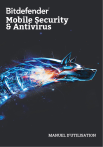
Lien public mis à jour
Le lien public vers votre chat a été mis à jour.
Caractéristiques clés
- Analyse Antimalware : Détecte et bloque les applications malveillantes.
- Privacy Advisor : Fournit des informations sur les actions des applications en arrière-plan.
- Protection Web : Vérifie les pages web pour bloquer les sites dangereux.
- Antivol : Localise, verrouille et efface les données à distance en cas de perte ou de vol.
- App Lock : Protège l'accès aux applications avec un code PIN.
- WearON : Localise votre téléphone à l'aide de votre montre connectée.
Questions fréquemment posées
L'application a besoin de communiquer avec les serveurs de Bitdefender afin de déterminer l'état de sécurité des applications qu'elle analyse et des pages web que vous consultez et pour recevoir des commandes de votre compte Bitdefender, lorsque vous utilisez les fonctionnalités de l'Antivol.
Les permissions sont utilisées pour la communication dans les nuages, la détection de l'état de l'appareil, la suppression des sites malveillants de l'historique de navigation, la détection des traces d'activités malveillantes dans les journaux Android, l'effacement des données à distance, la localisation, la prise de photos, et l'analyse stockage.
Bitdefender Mobile Security & Antivirus tient un journal de toutes les actions importantes, des modifications d'état et d'autres messages critiques liés à son activité. Pour accéder à ces informations, ouvrez Bitdefender Mobile Security & Antivirus et appuyez sur le bouton Menu, puis sélectionnez Rapports dans la liste.
1. Accéder à Bitdefender Central. 2. Dans la fenêtre Mes appareils, sélectionnez l'icône sur la carte de l'appareil voulu, puis sélectionnez Paramètres. 3. Récupérez le code PIN à partir du champ Application PIN.